Permiteți Thunderbird 3 să afișeze automat imaginile [Cum să faceți]

Marele lucru despre Thunderbird 3 este viteza sa,dar puteți fi rapid încetinit (frumos oxymoron eh?) prin e-mailuri care conțin imagini. De fiecare dată când deschideți un e-mail folosind Thunderbird, veți vedea un mesaj Conținut de la distanță care precizează că există un risc de securitate în afișarea conținutului de la distanță de pe site-uri necunoscute. Riscul de securitate este real. Cu toate acestea, dacă sunteți ca mine și utilizați Gmail sau aveți un filtru de spam bun configurat, atunci probabil că nu primiți e-mailuri rău intenționate către căsuța de e-mail principală.
Dacă te-ai săturat să vezi un pop-up de la Thunderbird care spune că îți protejează confidențialitatea, există un mod în jurul său. Adevărat puteți face clic Încărcați întotdeauna conținut la distanță de la sender@email.com. Dar acest lucru poate deveni enervant dacă primiți e-mail de la o mulțime de oameni diferiți - din moment ce trebuie să repetați procesul pentru fiecare.

Iată un ghid rapid pentru a elimina acele ferestre pop-up „private” pentru conținut la distanță, este rapid, dar poate necesita un mic sentiment de aventură!
Cum se afișează automat toate imaginile din Thunderbird 3
1. În versiunea 3 a lui Thunderbird, Clic Unelte și apoi Selectați Opțiuni
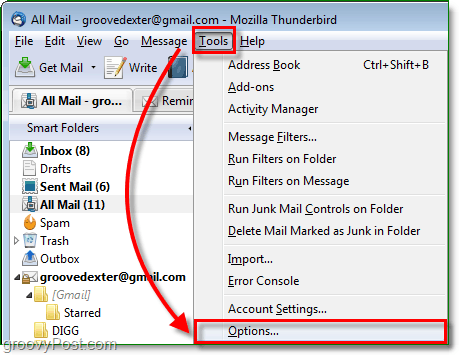
2. Clic în Avansat fila și apoi Clic Config Editor
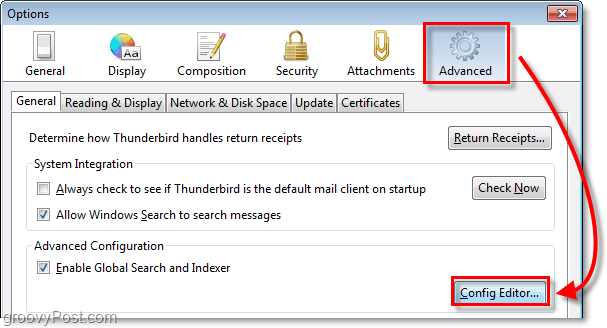
3. Sunteți avertizat cu un avertisment despre cât de periculos poate fi modificarea configurației. Clic în Voi fi atent, promit! buton.

4. Din meniul despre: config, Găsi în mailnews.message_display.disable_remote_image intrare. Cel mai simplu mod este să îl introduceți în filtrul de mai sus. Odată găsit, Dublu click în Intrare până când spune Status = set de utilizatori, și Valoare = fals. Odată terminat, puteți ieși, iar modificările vor avea loc imediat.
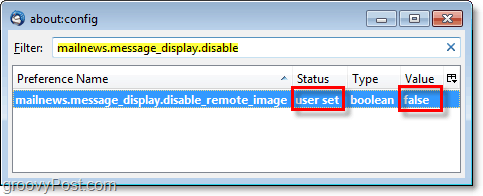
Acum, ori de câte ori accesați e-mailuri folosind Thunderbirdnu mai trebuie să vi se solicite niciodată legenda de blocare a imaginii „Protejează-ți confidențialitatea”. Dacă mai târziu decideți că doriți securitate suplimentară, puteți întoarce întotdeauna și setați valoarea pe „adevărat” în meniul about: config și totul va reveni la valoarea implicită.










Lasa un comentariu